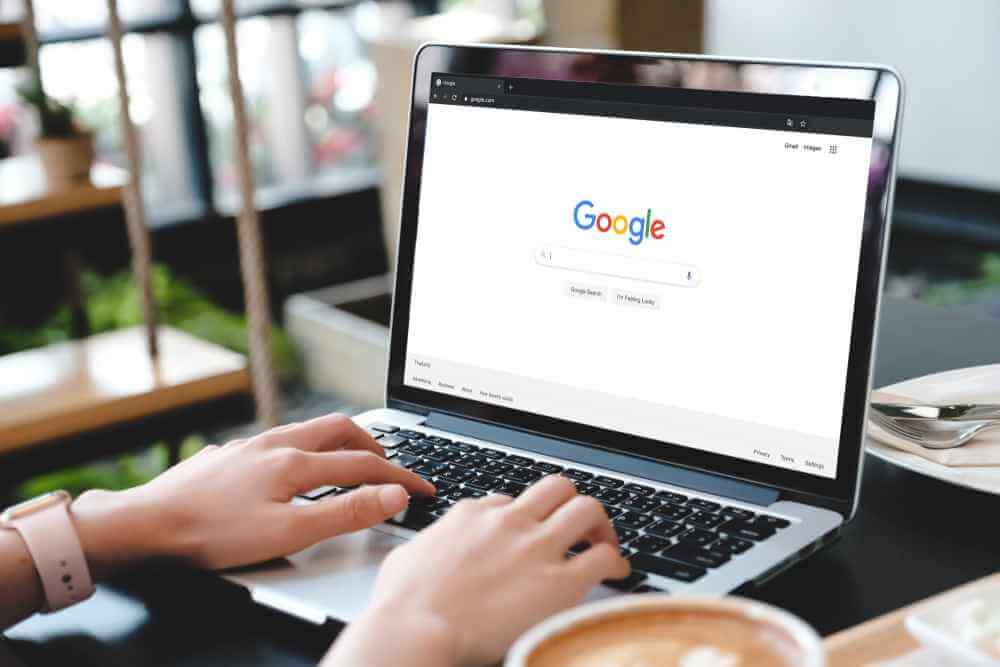Google Display Network atau GDN adalah iklan melalui Google yang ditampilan dengan bentuk display ads.
Adapun, display ads sendiri bisa berupa bentuk teks ataupun visual.
Berikut adalah contoh GDN dengan format teks.
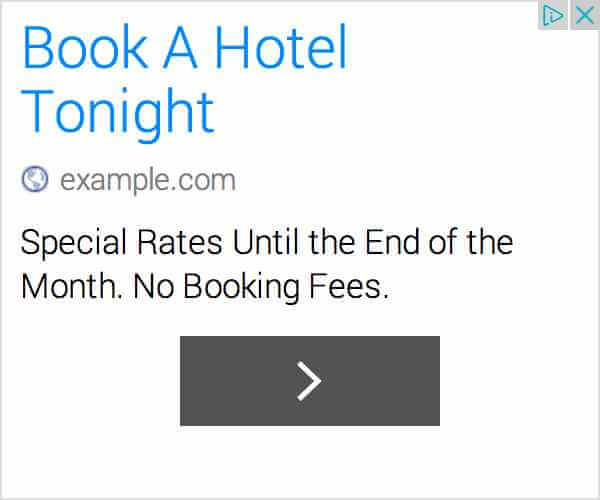
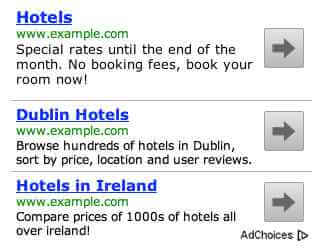
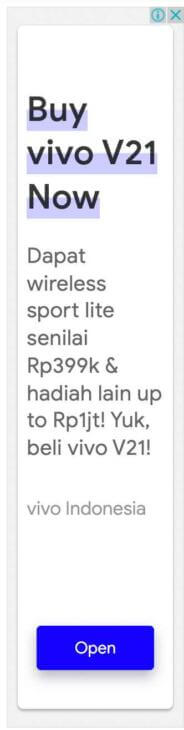
Sedangakan di bawah ini adalah contoh GDN berupa visual.
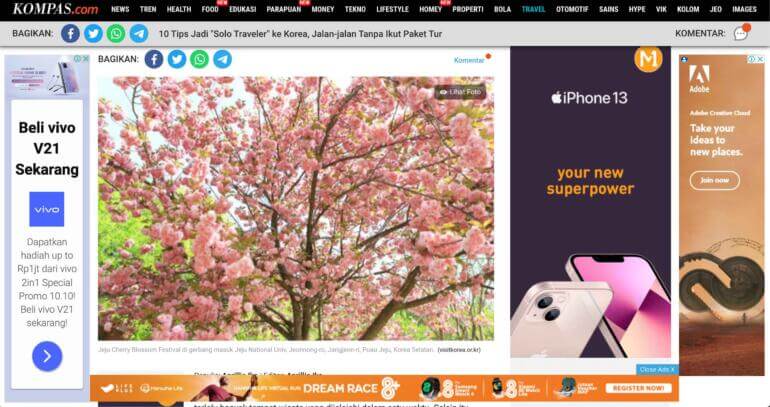
GDN visual bisa berupa gambar, video hingga GIF.
GDN adalah cara lain untuk kamu mengiklankan produk atau jasa bisnis di Google selain Search Ads.
Bedanya dengan Search Ads, dengan menggunakan GDN kamu bisa mengiklanan bisnis kamu ke seluruh internet.
Cara ini sangat memudahkan kamu yang bisnisnya belum memiliki website sendiri untuk beriklan, karena nantinya kamu dapat “menumpang” beriklan di situs-situs, aplikasi, video YouTube hingga mobile games.
Keren, ya!
Nah, di pembahasan kali ini, KoinWorks akan menginformasikan cara mudah melakukan iklan Google Display Network berupa banner atau visual.
Alasannya, karena GDN visual lebih menarik target pasar.
Bahkan, banyak penelitian yang mengatakan kalau visual lebih menarik daripada sekadar teks.
Dengan demikian, audiens kemungkinan besar akan mengklik iklan GDN yang berupa visual daripada teks.
Terbukti, karena GDN berupa visual memiliki CTR atau Click Through Rate yang lebih tinggi.
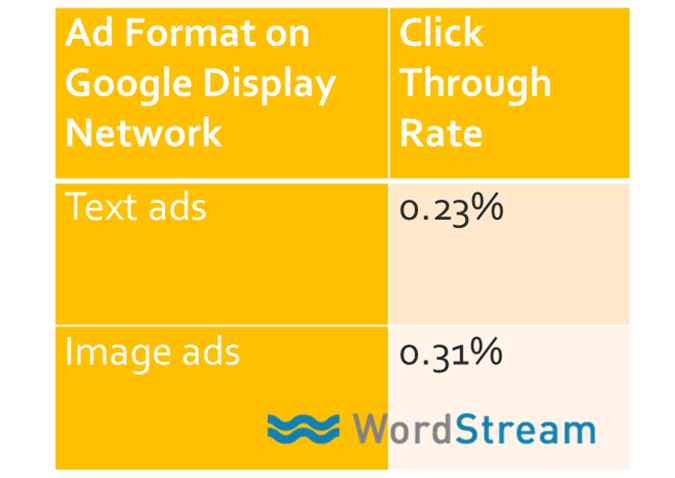
Yuk mulai membuat Google Display Network (GDN) dengan lihat cara selengkapnya di bawah!
Daftar Isi
- 1. Masuk ke akun Google Ads
- 2. Membuat Campaign Baru
- 3. Atur Lokasi dan Bahasa
- 4. Menentukan Bidding
- 5. Menargetkan Segmen Audiens
- 6. Targeting Berdasarkan Demografis
- 7. Menargetkan Keyword
- 8. Targeting Berdasarkan Topik
- 9. Targeting Penempatan Iklan (Placements)
- 10. Membuat Tampilan Iklan
- 11. Publish Iklan Google Display Network
- 12. Selesaikan Transaksi Pembayaran
1. Masuk ke akun Google Ads
Sebelum mulai, kamu harus memiliki akun Google AdWords terlebih dahulu.
Dengan memiliki akun ini, kamu akan dengan mudah bisa membuat, mengatur, dan melihat performa dari iklan GDN yang kamu buat.
Adapun, jika kamu belum memiliki akun ini, kamu tinggal mendaftarkan secara gratis menggunakan email google yang telah kamu miliki sebelumnya.
Kamu bisa melihat cara mudah daftar Google Ads di sini.
2. Membuat Campaign Baru
Kamu akan selalui memulai dengan membuat campaign setiap kali ingin melakukan iklan baru.
Akses campaign baru dengan klik tanda “+” pada menu campaign.
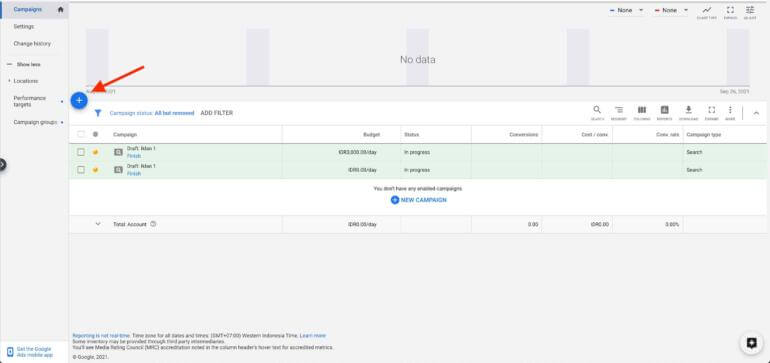
Lalu, pilih “New Campaign”.
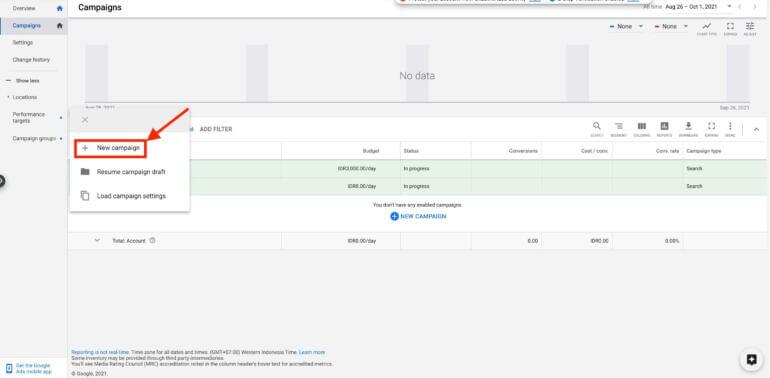
Setelah itu, kamu akan dihadapkan dengan tampilan di bawah, di mana kamu harus memilih apa tujuan dari iklan GDN yang akan dibuat.
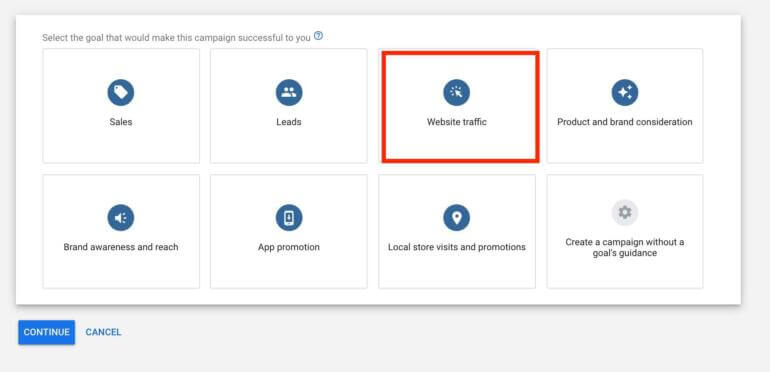
Di sini KoinWorks memilih Website Traffic, namun terdapat beberapa tujuan lain yang bisa kamu pilih, yaitu:
Sales: Menaikan penjualan atau hard selling
Leads: Membuat/memprospek audiens melakukan hal yang ditujukan dalam bisnis.
Website Traffic: Meningkatkan traffic dari situs milik bisnis kamu.
Product and brand consideration: Mendorong orang untuk lebih banyak mencari produk atau jasa dari bisnis kamu.
Brand Awareness dan reach: Hanya ingin membuat audiens aware dalam bentuk engagement.
App promotion: Mengiklankan supaya lebih banyak audiens untuk install atau berinteraksi di aplikasi mobile bisnis kamu.
Local store visits and promotions: Mendorong audiens untuk mengunjungi toko offline, seperti restoran.
Nah, setelah itu di sinilah langkah yang membedakan Search Ads dengan GDN adalah saat memilih tipe campaign.
Pilih tipe “Display” untuk membuat iklan banner GDN.
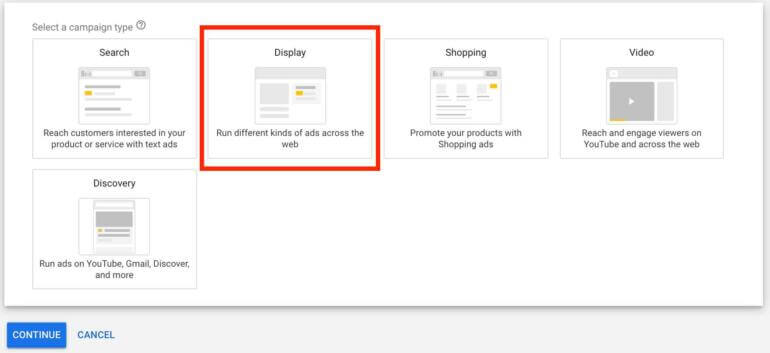
Setelah itu kamu bisa memilih pilihan “Standar Display Campaign” jika baru saja memulai menjalankan iklan GDN.
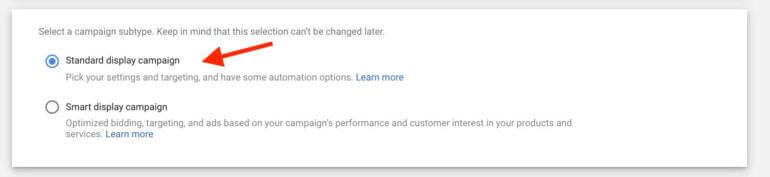
Lalu, jika ada jangan lupa untuk memasukan link ke mana sekiranya audiens akan dibawa saat mengklik iklan banner kamu.
Kamu bisa memasukan situs bisnis kamu, atau jika tidak ada bisa link lain seperti akun ecommerce, atau akun media sosial.
Tak lupa juga untuk membuat campaign name, agar nantinya proses pemantauan iklan lebih tertata rapi dan tidak tercampur dengan campaign lainnya.
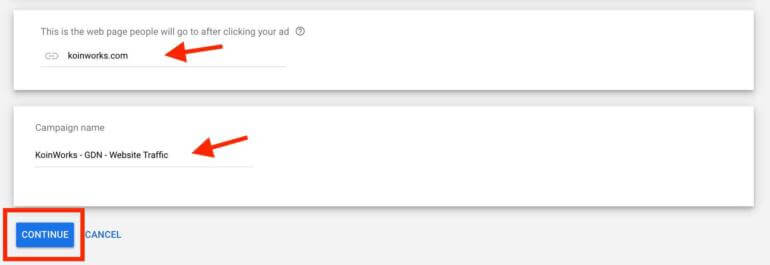
Setelah selesai, klik “Continue”.
3. Atur Lokasi dan Bahasa
Setelah melakukan dua langkah di atas, cara selanjutnya untuk membuat GDN adalah mengatur lokasi dan bahasa yang digunakan untuk beriklan.
Pertama, tentukan lokasi.
Kamu bisa menentukan lokasi seumum mungkin dengan memasukan Indonesia atau se-spesifik mungkin, bahkan dalam hitungan radius dari lokasi kamu sekarang juga dapat dilakukan.
Pilih “Enter another location”.
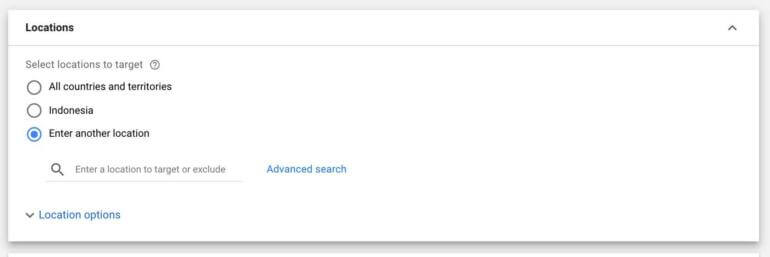
Lalu, klik “Advanced Search”.
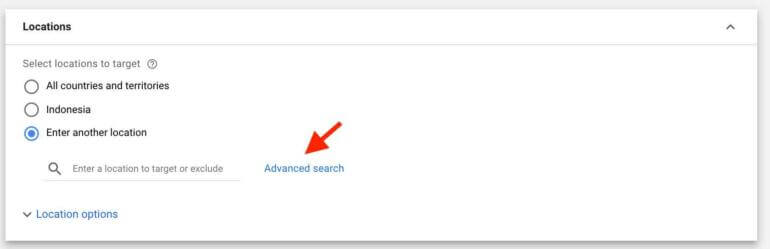
Setelah itu kamu bisa memasukan lokasi yang ingin kamu pilih dalam menyebarkan iklan.
Kamu bisa memasukan lokasi sespesifik mungkin, bahkan dalam hitungan radius.
Dalam contoh di bawah, KoinWorks menggunakan lokasi Jabodetabek.
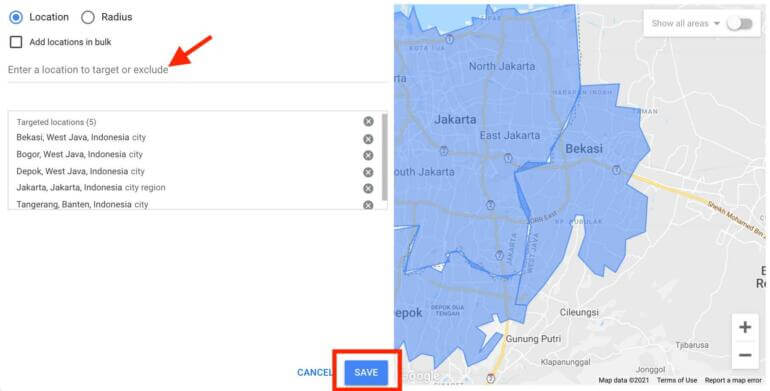
Jangan lupa untuk “Save” setelah selesai.
Selanjutnya kamu juga harus menentukan bahasa.
Sebagai informasi, kamu bisa memilih bahasa Indonesia dan bahasa Inggris, karena beberapa orang di Indonesia juga ada yang Googlenya menggunakan bahasa Inggris.
Jadi, supaya lebih optimal, direkomendasikan untuk memilih dua bahasa.
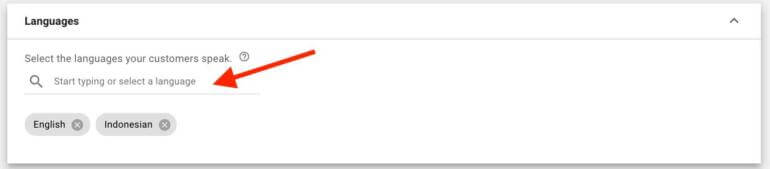
4. Menentukan Bidding
Selanjutnya hal penting untuk melakukan GDN adalah dengan menentukan budget yang kalau di Google Ads, dikenal dengan nama Bidding.
Pertama, pilih dulu anggaran rata-rata harian yang sekiranya akan kamu gunakan.
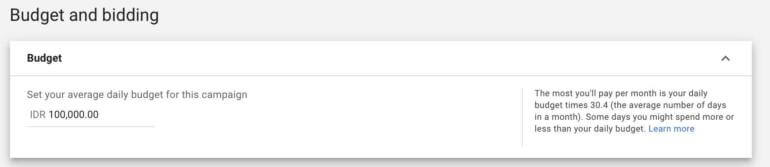
Setelah itu, kamu bisa memilih metric ingin fokus kemana iklan GDN kamu, Conversions atau Impression.
Kalau Conversion metrik fokusnya setiap user yang mengklik iklan kamu, maka anggaran kamu terpakai.
Nah, kalau impression fokusnya adalah setiap user yang melihat iklan kamu, anggaran kamu akan digunakan.
Di sini KoinWorks akan menggunakan Conversions sebagai contoh, selain fokus ini direkomendasikan oleh Google, hal ini juga dapat lebih menghemat budget dan membuat iklan lebih efektif.
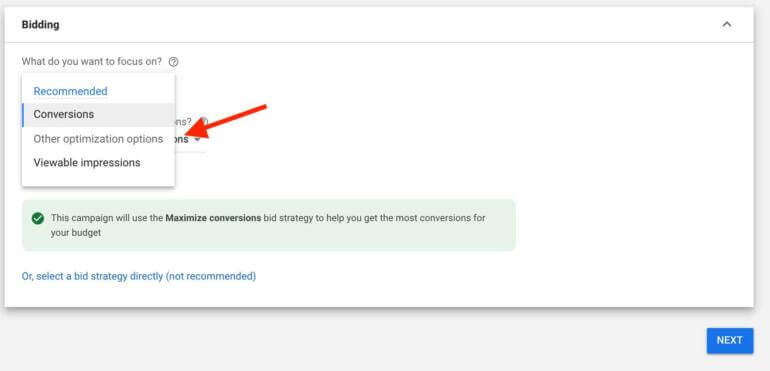
Selanjutnya, kamu bisa memilih bagaimana cara mendapatkan conversion.
Terdapat dua pilihan yaitu “Manually set bids” dan “Automatically maximize conversions”.
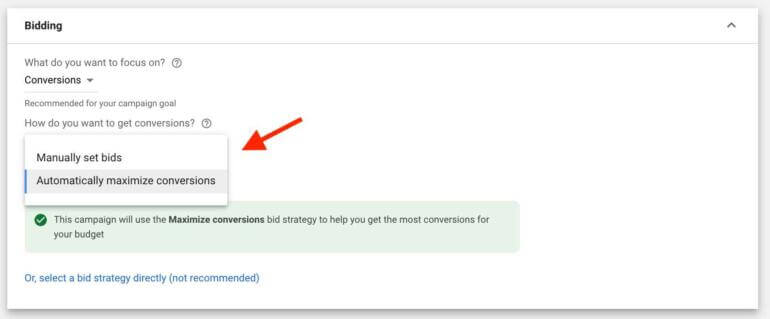
Automatically Maximize Conversions
Bagi pemula, kamu bisa menggunakan “Automatically Maximize Conversions”, di mana Google akan memaksimalkan iklan kamu supaya bisa berjalan dengan baik.
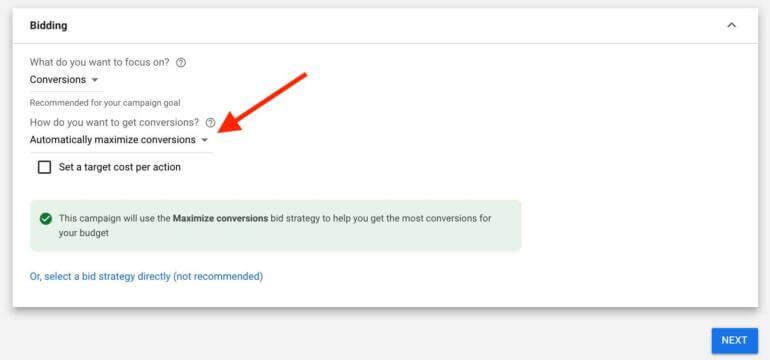
Nah, walaupun menggunakan cara otomatis, tapi kamu juga bisa mengatur berapa target biaya dari setiap conversion yang terjadi.
Jadi, ketika ada konversi dari iklan kamu, biaya iklan akan digunakan sejumlah target yang kamu tentukan sebelumnya.
Ceklis tanda bulat di bawah, lalu masukan Target Cost Per Action (CPA)-nya.
Kamu bisa menggunakan perhitungan otomatis dari Google dengan klik “Apply”.
Jangan lupa untuk pilih “Clicks” pada bagian pay for.
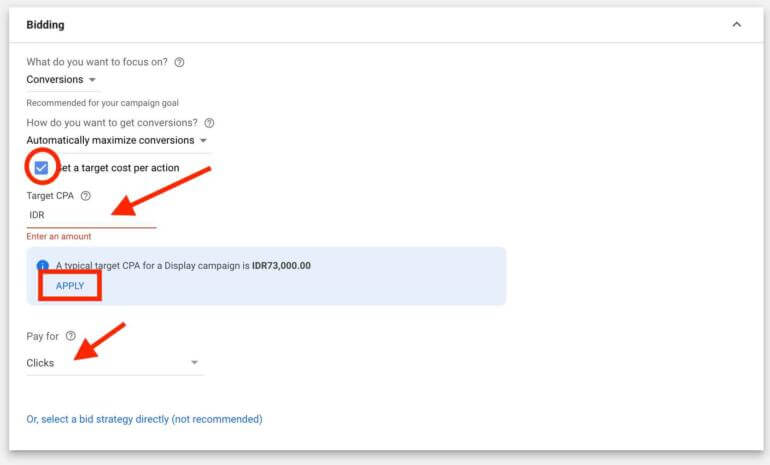
Nantinya akan seperti di bawah ini tampilannya.
Jika sudah bisa langsung klik “Next”.
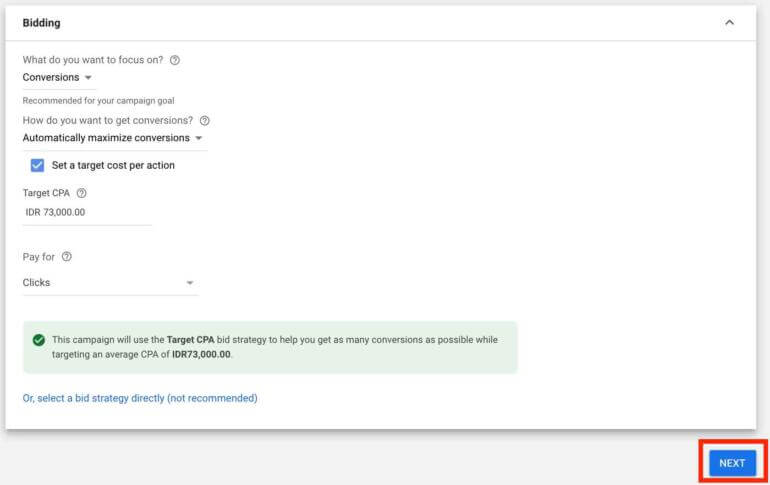
Manually Set Bids
Alternatif lain, kamu juga bisa menggunakan cara manual dengan memilih “Manually Set Bids”.
Cara ini dinilai bisa membuat kamu lebih hemat biaya karena semuanya diatur manual berdasarkan kebutuhan.
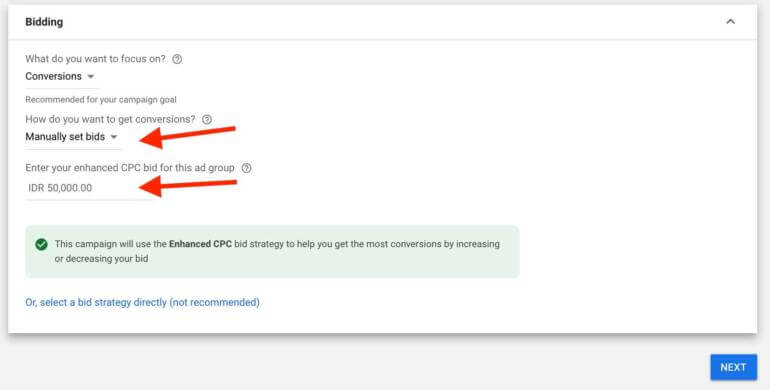
Kamu bisa bebas memasukan berapa Cost per Click (CPC) yang akan keluar ketika audiens mengklik iklan kamu.
5. Menargetkan Segmen Audiens
Selanjutnya kamu harus membuat targeting untuk beberapa metriks, pertama adalah menentukan targeting siapa saja audiens yang akan menerima iklan kamu.
Pilih “Audience Segments”.
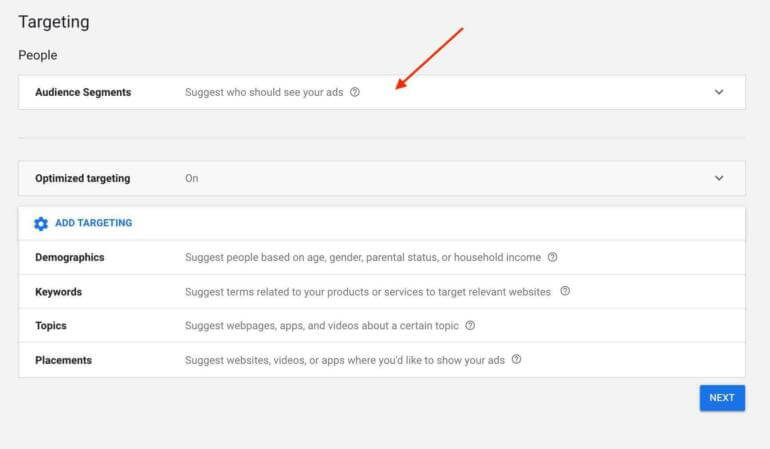
Setelah itu, kamu bisa mulai memilih dari demografis umum dalam bagian “Who They Are”.
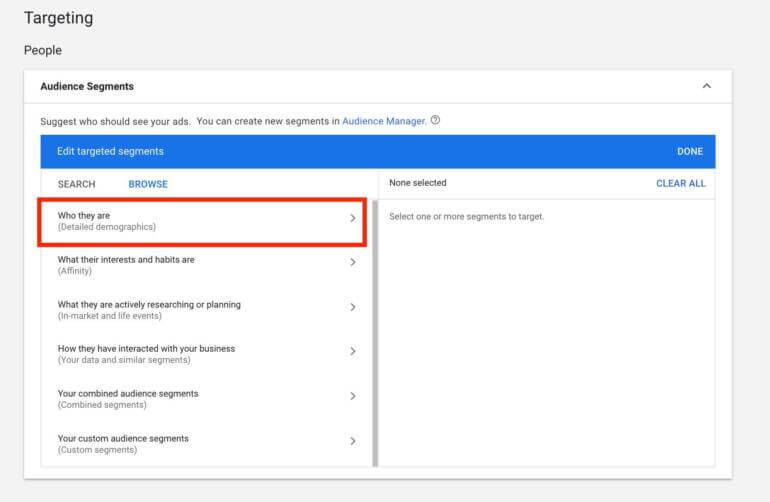
Google benar-benar telah memberikan kemudahan untuk kamu membuat GDN dan beriklan di Google Display Network .
Kamu tinggal memilih saja kira-kira siapa saja audiens yang termasuk ke dalam target pasar kamu berdasarkan status hingga pendidikan.
Pilihan kamu nantinya akan muncul di sebelah kanan.
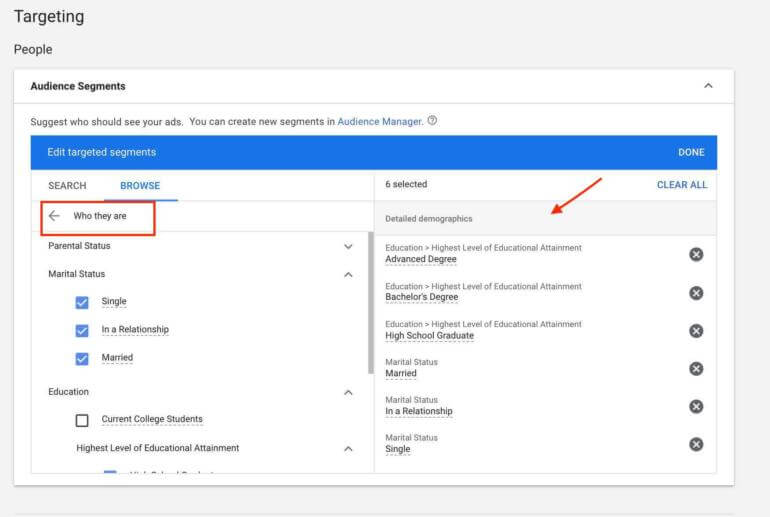
Lanjut, kamu juga bisa mengisi bagian “Affinity” di bawah.
Adapun maksud dari bagian ini adalah menargetkan audiens berdasarkan kebiasaan yang ia lakukan setiap harinya.
Dalam contoh di bawah, karena KoinWorks adalah apliksai keuangan maka kami menargetkan orang-orang yang kebiasannya berhubungan dengan Banking dan Finance.
Kamu bisa memilih yang lain, sesuaikan dengan bisnis kamu.
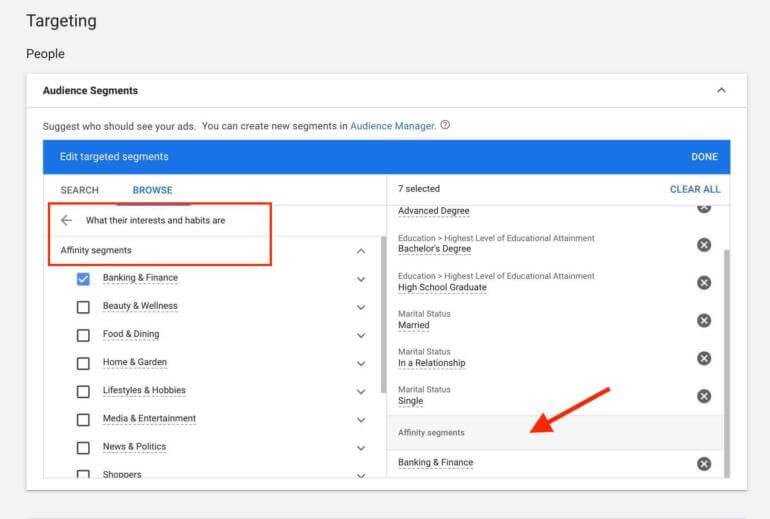
Selanjutnya, kamu bisa menargetkan orang-orang yang “mendadak hari itu” mencari topik yang berhubungan dengan bisnis kamu.
Jadi kalau memakai contoh KoinWorks di atas, misalnya seorang audiens setiap harinya mencari topik lain yaitu tentang makanan tentu tidak akan masuk ke dalam target iklan KoinWorks, namun di hari tersebut ia mendadak mencari topik tentang layanan keuangan atau bisnis.
Nah, saat itulah iklan dari KoinWorks akan muncul ke orang tersebut.
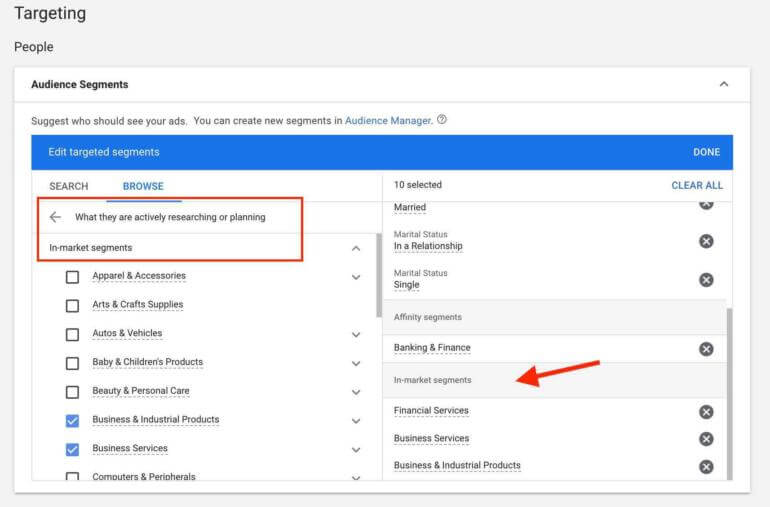
6. Targeting Berdasarkan Demografis
Langkah berikutnya dalam membuat GDN adalah dengan menentukan targeting namun berdasarkan demografis yang lebih detail.
Tambahkan dengan klik “Demographics” untuk memulai.
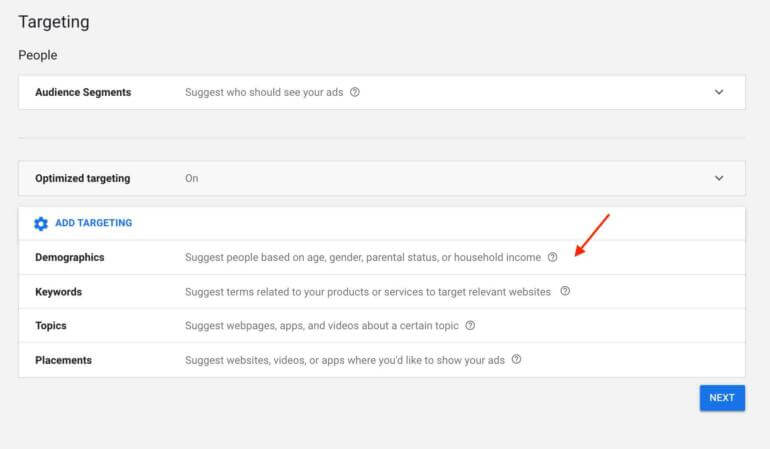
Tenang saja, carannya mudah banget, kamu hanya perlu ceklis kira-kira apa saja audiens yang sesuai dengan bisnis kamu.
Biasanya bagian household income tidak diubah apapun, karena hanya tersedia untuk targeting di luar negeri.
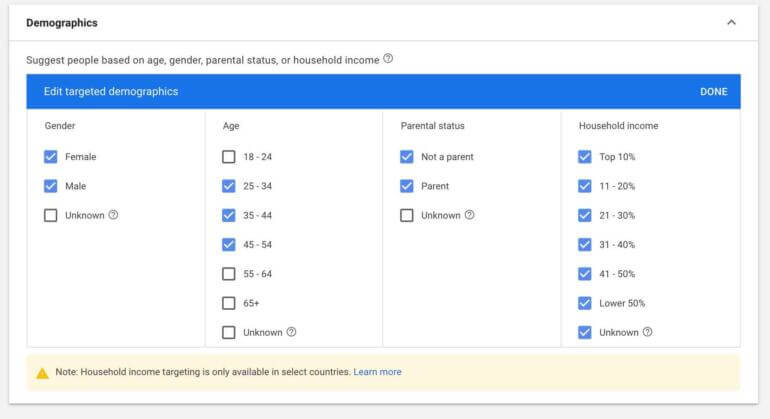
7. Menargetkan Keyword
Di langkah selanjutnya ini kamu diharuskan untuk menargetkan keyword atau kata kunci.
Caranya sedikit berbeda dari saat kamu menentukan keyword untuk Google Search Ads.
Mulai dengan klik pada bagian di bawah.
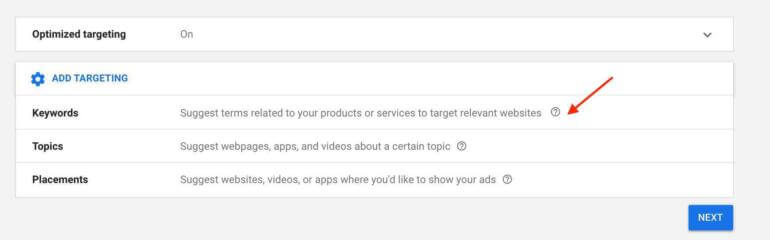
Pertama, kamu bisa memasukan situs milik bisnis kamu, atau milik kompetitor untuk mendapatkan rekomendasi kata kunci.
Setelah muncul rekomendasi kata kunci dari situs yang kamu masukan, kamu bisa memilih dengan mengklik tanda “+”, atau klik “Add All Ideas” jika ingin memasukan semua.
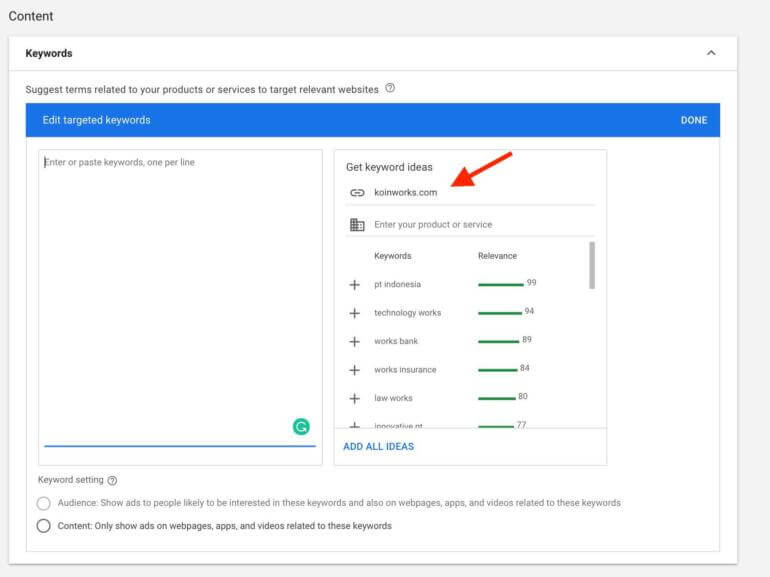
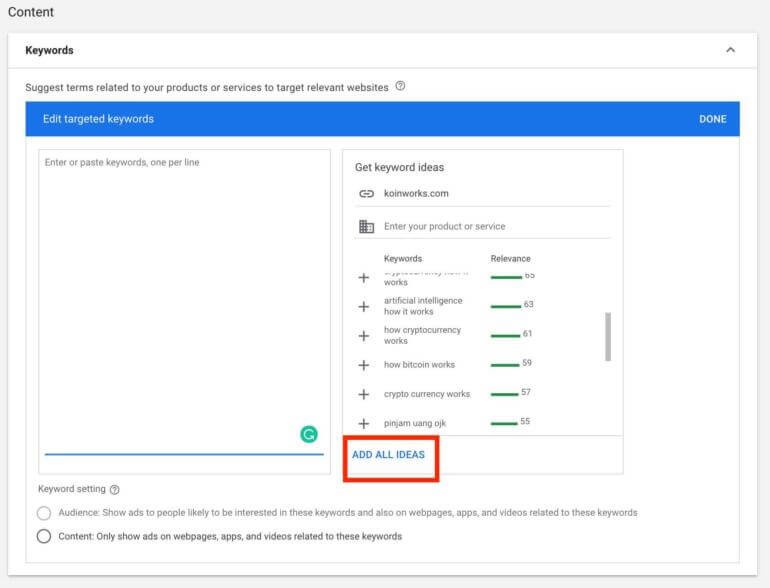
Setelah itu, kata kunci yang kamu pilih akan muncu di sebelah kiri, seperti gambar di bawah.
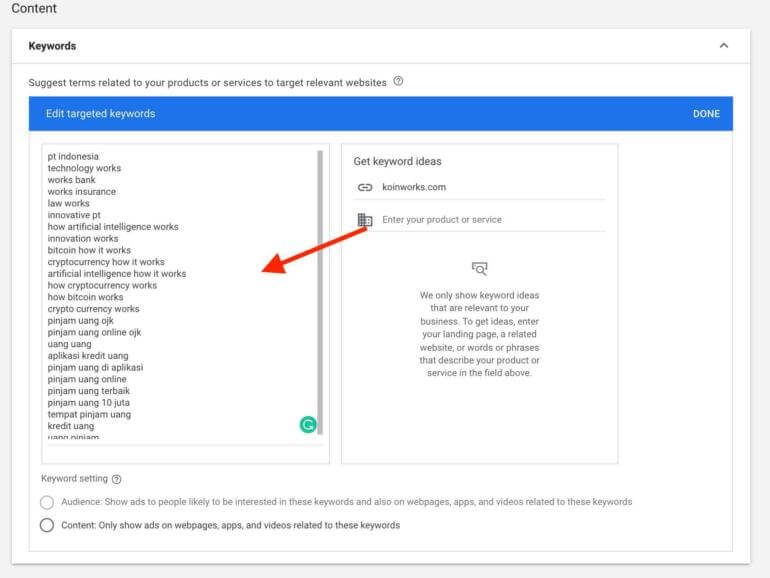
Nah, selain cara ini, kamu bisa lho memasukan keyword dari hasil riset kamu sendiri. Lihat caranya di sini.
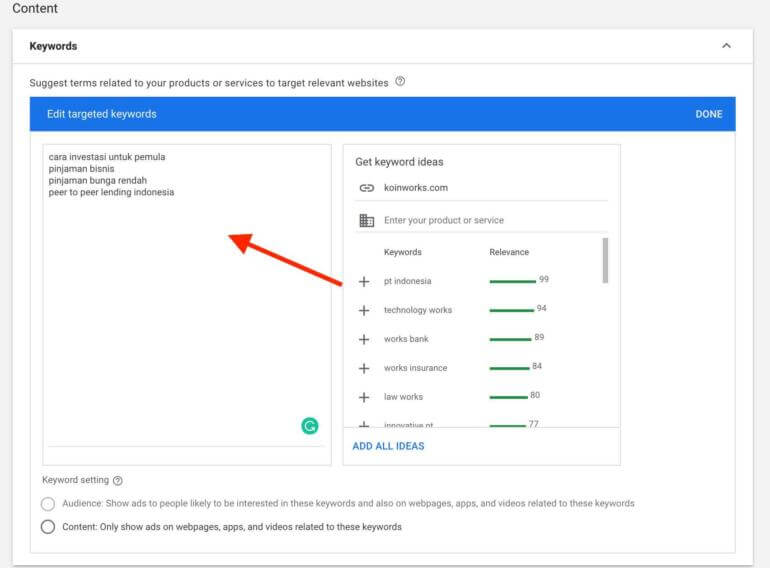
8. Targeting Berdasarkan Topik
Langkah membuat Google Display Network selanjutnya adalah dengan membuat penargetkan berdasarkan topik.
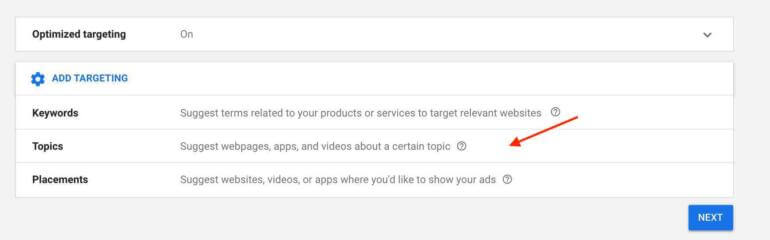
Perhatikan gambar di bawah.
Secara garis besar kamu hanya perlu memasukan topik-topik yang sekiranya cocok dengan bisnis kamu.
Sebagai contoh, KoinWorks memasukan banyak topik perihal keuangan dan bisnis, karena memang topik-topik tersebut terkait dengan bisnis KoinWorks.
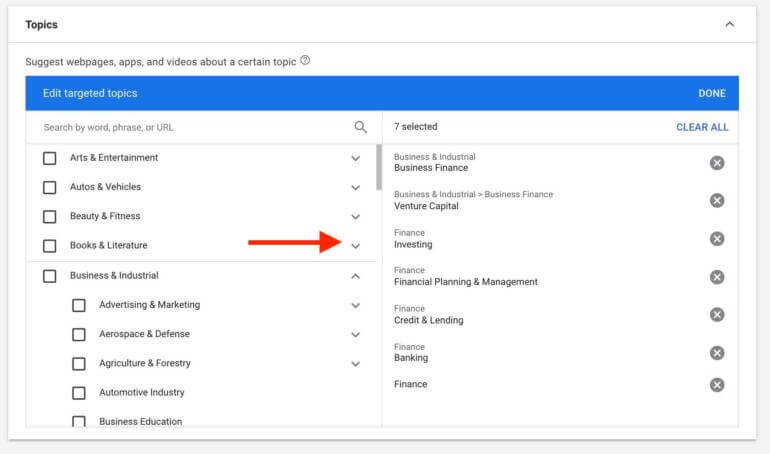
9. Targeting Penempatan Iklan (Placements)
Seperti yang sudah di jelaskan sebelumnya, kalau dengan menggunakan iklan Display memungkinkan iklan kamu tersebar ke banyak channel.
Maka dari itu, perlu dibuatkan penargetkan penempatan iklan.
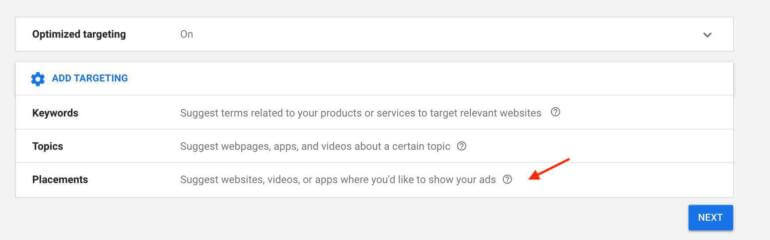
Menariknya dari fitur targeting penempatan ini, kamu benar-benar bisa menempatkan iklan ke tempat-tempat yang benar-benar di akses oleh targeted audience kamu.
Bagaimana caranya?
Masukan kata kunci yang sekiranya menunjukan bisnis kamu, dalam hal ini KoinWorks memberi contoh “Keuangan”.
Nah, nantinya Google akan memberikan beragam placement yang datang dari macam-macam channel.
Mulai dari website, YouTube Video hingga Aplikasi.
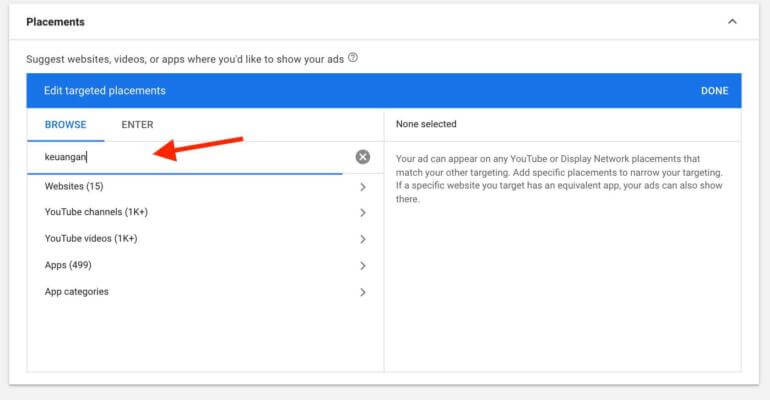
Kamu bisa memilih penempatan yang sekiranya sesuai dengan kebutuhan kamu.
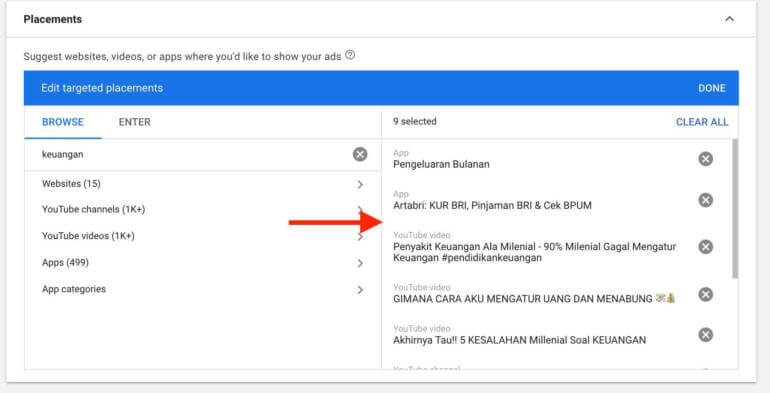
Pastikan juga untuk memilih penempatan iklan yang memang lokasinya di Indonesia atau sesuai dengan target lokasi dan bahasa iklan kamu.
Ada baiknya untuk mengecek terlebih dahulu situs, video atau aplikasi yang akan kamu gunakan.
10. Membuat Tampilan Iklan
Perihal tampilan iklan, direkomendasikan untuk kamu memilih Responsive Ads, karena biasanya akan lebih cepat untuk diterima oleh Google.
Tak hanya itu, kamu juga tak perlu membuat banner dengan berbagai macam ukuran yang njelimet, karena tampilan iklan kamu nantinya akan menyesuaikan sesuai dengan ukuran yang ada di dalam situs atau tempat penempatan iklan lainnya.
Kamu bisa memulai dengan memasukan URL, yang mana adalah lokasi yang akan dikunjungi audiens saat klik iklan GDN kamu.
Lalu, masukan beberapa materi iklan mulai dari image dan logo.
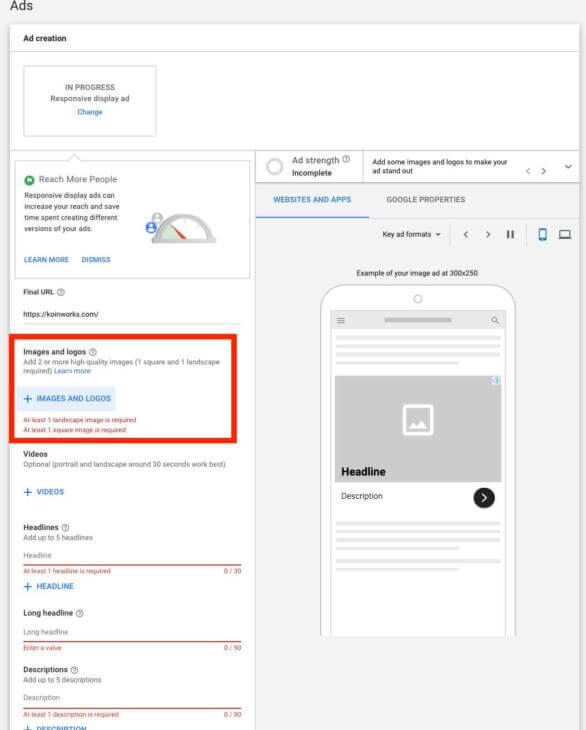
Kamu pun juga bisa memasukan materi video marketing.
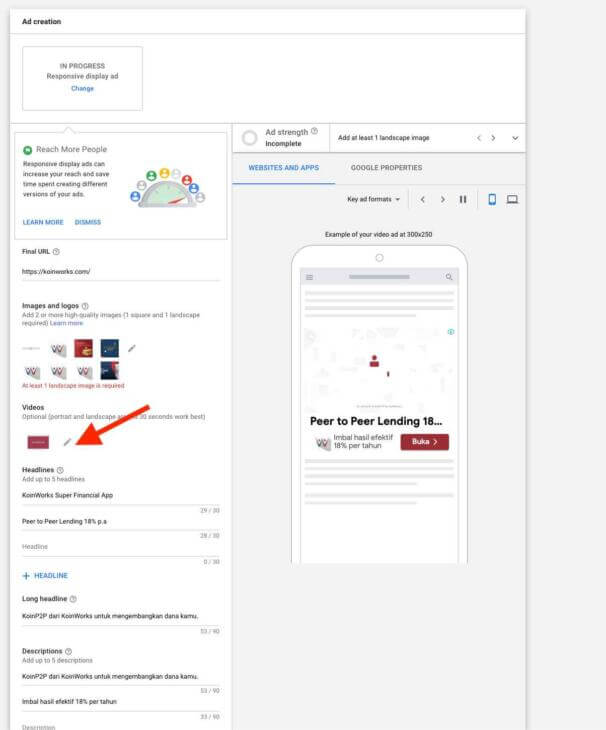
Kamu bisa melihat bagaimana tampilan iklan yang kamu buat nantinya di sebelah kanan.
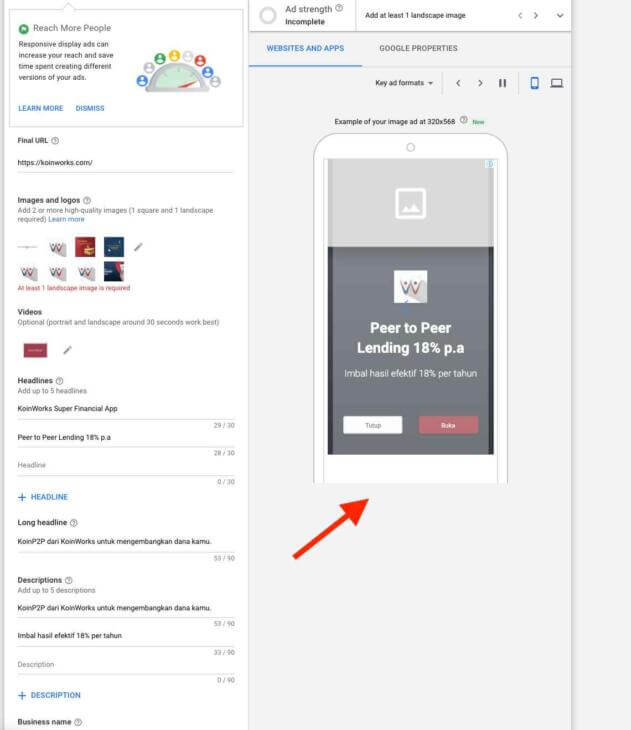
Jangan lupa untuk memasukan headline serta description untuk iklan kamu.
Oiya, menariknya kamu juga bisa menggunakan materi-materi yang tersedia di website, ataupun media sosial milik bisnis kamu.
Google secara otomatis bisa menemukan media sosial yang berkesinambungan dengan situs yang kamu masukan.
Jika ingin menggunakan materi dari media sosial kamu hanya perlu klik “Scan”.
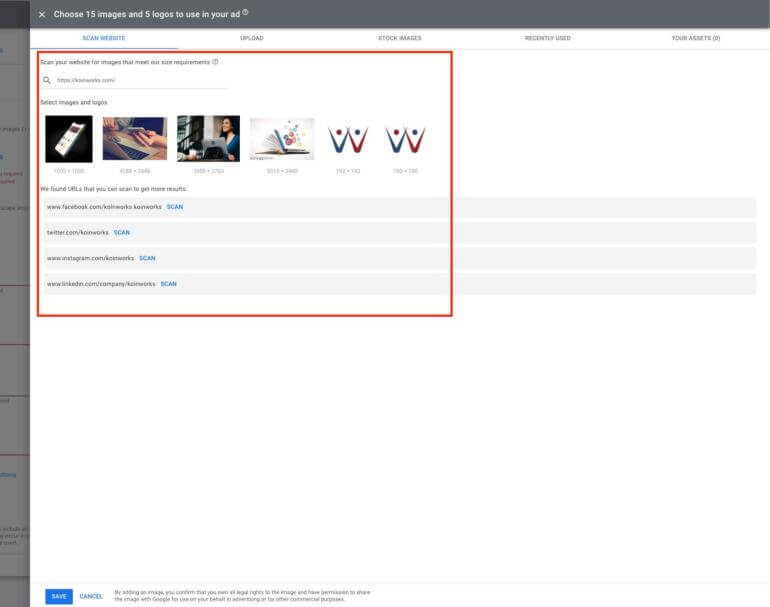
Jangan lupa untuk membuat headline yang menarik, dan membuat orang ingin mengklik iklan kamu.
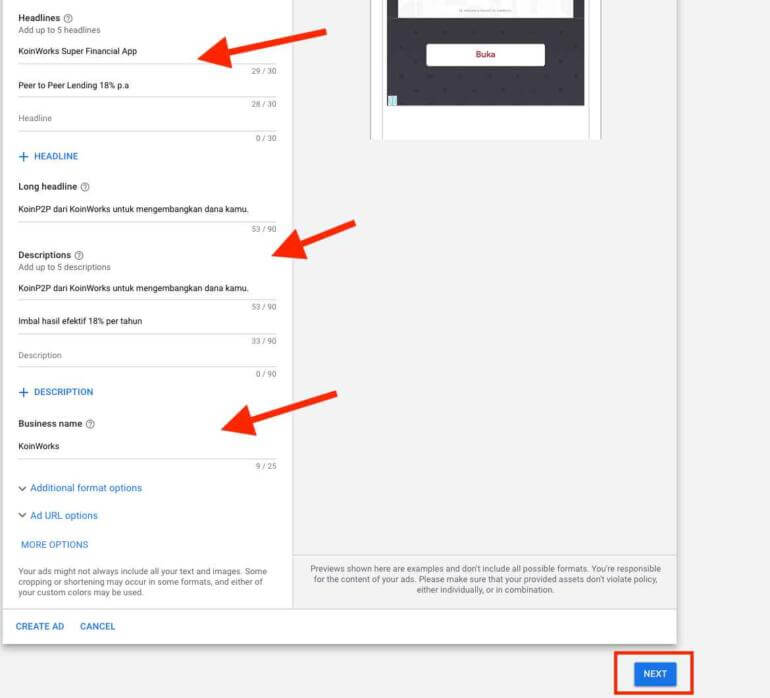
Jika sudah, kamu bisa klik “Next”.
11. Publish Iklan Google Display Network
Setelah melakukan langkah di atas, selanjutnya kamu hanya perlu melakukan review terhadap iklan yang sudah kamu buat sebelumnya.
Pastikan semuanya sudah benar dan sesuai, supaya iklan lebih maksimal performanya.
Jika sudah, klik “Publish Campaign”.
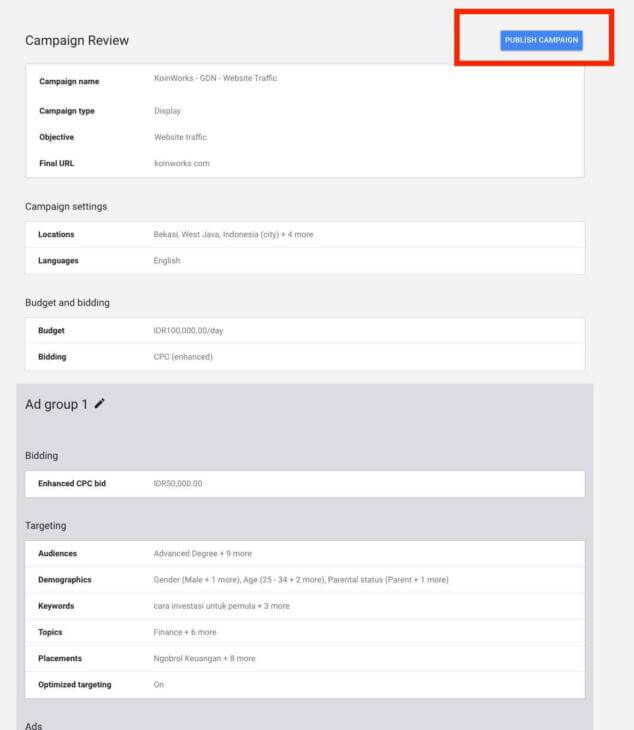
12. Selesaikan Transaksi Pembayaran
Agar iklan dapat berjalan, kamu harus memastikan kalau sudah menyelesaikan transaksi pembayaran.
Adapun dalam melakukan pembayaran iklan google kamu bisa melakukan dengan dua cara yaitu secara otomatis dan manual.
Pertama kamu harus mengatur currency, pilih Indonesia dan otomatis akan menampilkan IDR.
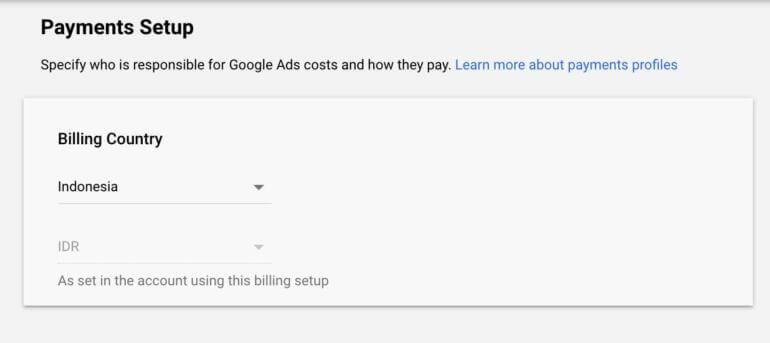
Pastikan kalau info pembayaran di bawah ini sudah sesuai data sebenarnya.
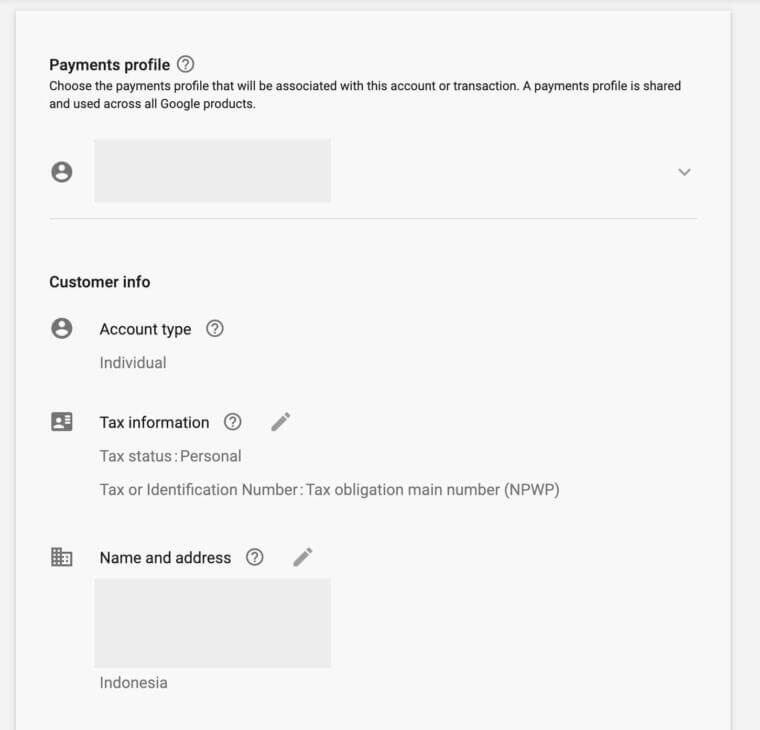
Setelah itu kamu bisa memilih ingin membayar secara manual atau otomatis.
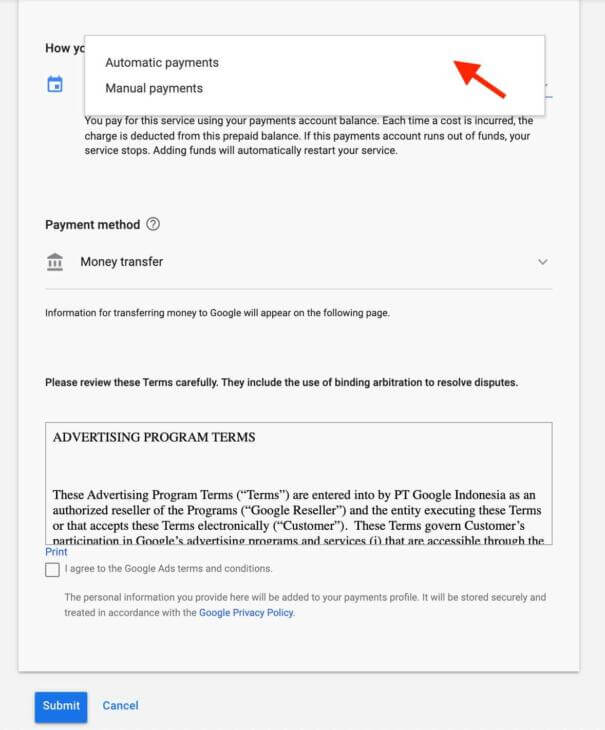
Jika kamu memilih “Automatic Payments” maka biasanya akan diminta untuk memasukan informasi kartu kredit.
Lalu, jangan lupa untuk ceklis Agreement, sebelum klik “Submit”.
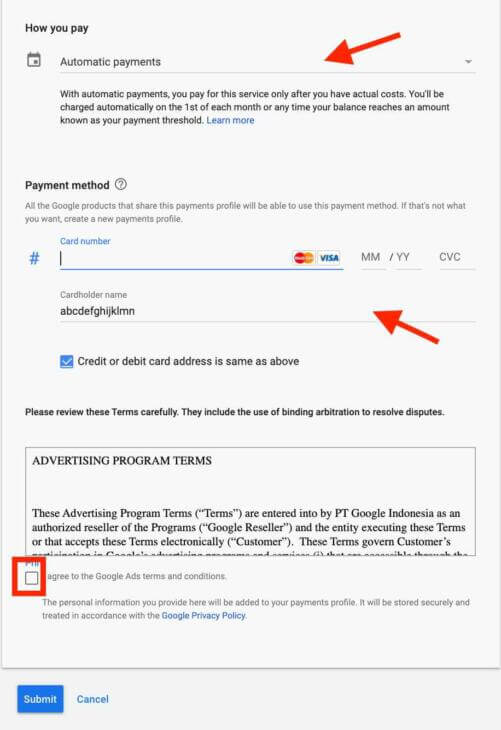
Kalau kamu tidak memiliki kartu kredit, kamu juga bisa melakukan pembayaran secara manual dengan memilih “Manual Payments”.
Kamu bisa memilih metode “Money Transfer”, lalu jangan lupa ceklis Agreement dan klik “Submit”.
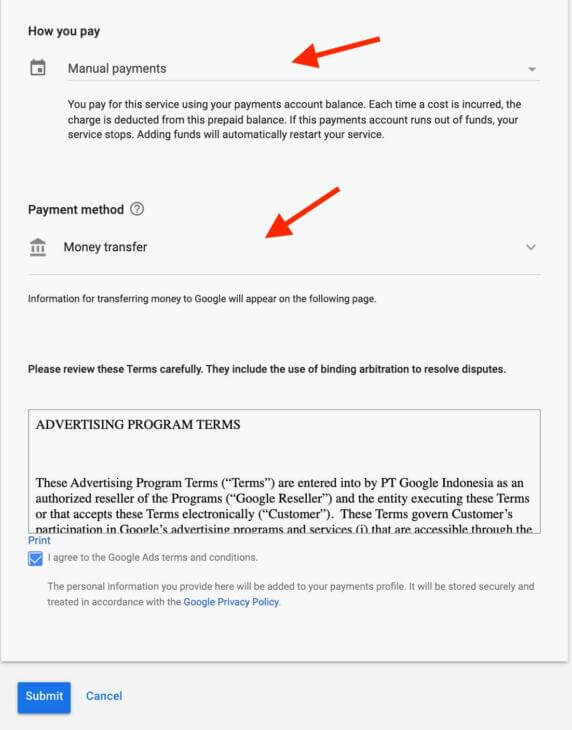
Selanjutnya, kamu diharuskan untuk mentransfer sejumlah dana melalui rekening virtual Google.
Informasinya seperti di bawah.
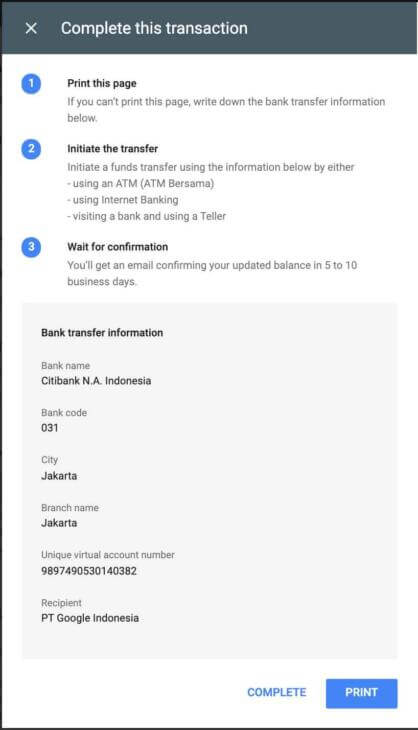
Kamu bisa print tampilan di atas, sebagai bukti untuk kepentingan laporan keuangan bisnis.
Dengan melakukan iklan dengan Google Display Network atau GDN berupa banner, besar kemungkinan kalau bisnis kamu diakses banyak orang.
Makanya, sebagai pebisnis kamu harus mengalokasikan dana tersendiri untuk melakukan iklan di google.
Jika kamu membutuhan modal tambahan, KoinBisnis dari KoinWorks bisa membantu dengan memberikan pinjaman usaha.
Melalui KoinBisnis, kamu bisa mendapatkan pinjaman tambahan hingga Rp2 miliar per tahun.
Bunga rendah mulai 0,75% per bulan.
Selain itu, jika kamu memiliki Invoice yang belum terbayarkan kamu bisa mencairkannya hingga 80% melalui KoinInvoice.
Menarik, kan?
Untuk bisa mengajukan pinjaman di KoinBisnis, usia usaha Anda harus minimal 2 tahun atau 6 bulan jika Anda memiliki toko online. Kami mohon maaf sebelumnya.
Setelah melakukan penilaian, kami mohon maaf untuk saat ini belum bisa menerima pengajuan pinjaman Anda. Hal ini dikarenakan, kami menemukan pengeluaran Anda ditambah dengan cicilan, lebih besar dibandingkan pendapatan.